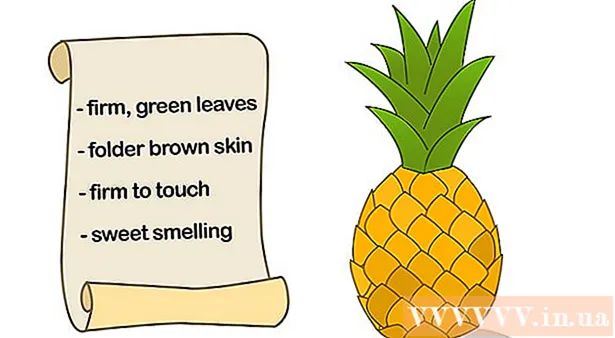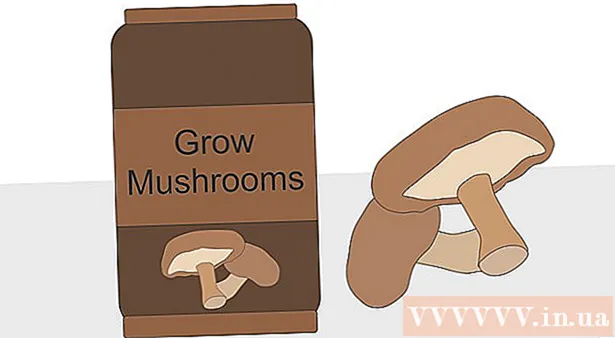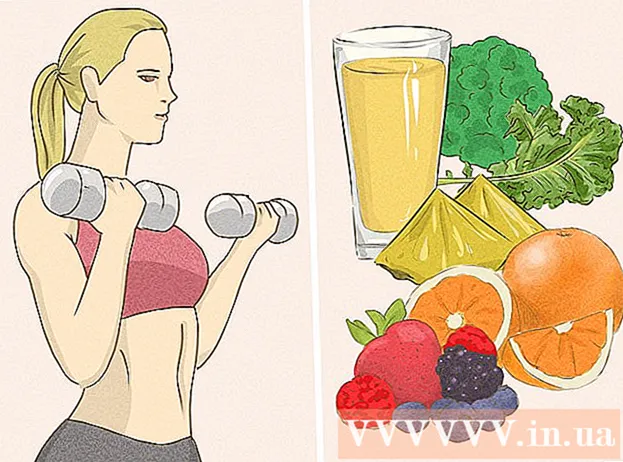Autor:
Louise Ward
Dátum Stvorenia:
8 Február 2021
Dátum Aktualizácie:
1 V Júli 2024

Obsah
Dnešné wikiHow vás naučí, ako vypočítať mzdy pre zamestnancov v USA v programe Microsoft Excel. Tvorba miezd od nuly je zdĺhavý proces, ale našťastie má Microsoft šablónu miezd pre Excel v počítačoch so systémom Windows aj Mac.
Kroky
Časť 1 z 3: Vytvorenie miezd
Otvorte web Mzdová kalkulačka. Pomocou webového prehliadača počítača prejdite na stránku https://templates.office.com/en-us/Payroll-calculator-TM06101177.
- Táto tabuľka je bezplatná šablóna programu Excel od spoločnosti Microsoft.

Kliknite Stiahnuť ▼ (Stiahnuť ▼). Toto zelené tlačidlo je v dolnej časti okna. Ukážka sa začne sťahovať do vášho počítača.- V závislosti na vašom prehliadači bude možno potrebné zvoliť miesto uloženia a potom kliknúť Uložiť (Uložiť), najskôr sa súbor stiahne.

Otvorte šablónu. Dvojitým kliknutím na stiahnutý súbor programu Excel otvoríte šablónu v programe Excel.
Kliknite Povoliť úpravy (Povoliť úpravy). Toto tlačidlo sa nachádza na žltom paneli v hornej časti okna programu Excel. Súbor Excel sa odomkne, aby ste ho mohli upravovať.

Uložiť dokument. Pred úpravou šablóny klepnite na Ctrl+S (Windows) alebo ⌘ Príkaz+S (Mac), zadajte názov súboru (napr. „Mzdy 5.12.2018“) a kliknite na ikonu Uložiť. To zaisťuje, že sa mzdový list automaticky uloží ako druhý súbor. Potom môžete začať počítať plat. reklama
Časť 2 z 3: Zadajte informácie o zamestnancovi
Kliknite Informácie o zamestnancovi (Informácie o zamestnancoch). Hlavičky sa nachádzajú v ľavom dolnom rohu okna programu Excel. Takto je zaistené, že sa nachádzate v hárku Informácie o zamestnancovi.
Pridajte mená zamestnancov. Do prvého prázdneho poľa v stĺpci „Meno“ zadajte meno zamestnanca.
Zadajte mzdy na hodinu. Do prvého prázdneho poľa v stĺpci „Hodinová mzda“ zadajte sumu, ktorú je zamestnanec platený za hodinu.
Zadajte daňové informácie o zamestnancovi. Uistite sa, že poznáte daňové informácie svojich zamestnancov. Potom vyplňte políčka pod nasledujúcimi nadpismi:
- Daňový stav - daňový stav. Toto číslo (zvyčajne „1“) je uvedené na papieri zamestnanca W-2.
- Federálny príspevok - Federálne výhody. Toto je číslo, ktoré identifikuje daňovú skupinu zamestnanca, a je zvyčajne uvedené na W-4.
- Štátna daň (percento) - Sadzba dane vášho štátu.
- Federálna daň z príjmu (percento) - Federálne percento dane z príjmu podľa daňového pásma zamestnancov.
- Daň zo sociálneho zabezpečenia (percento) - Aktuálne percento dane zo sociálneho zabezpečenia.
- Daň z Medicare (percento) - Aktuálne percento dane Medicare za starostlivosť o starších ľudí nad 65 rokov vládou USA.
- Celkom zrazených daní (percento) - Percento z celkovej zrazenej dane. Toto pole sa automaticky vypočíta po vyplnení ďalších daňových polí.
Určenie zrážok zamestnancov. To bude závisieť od zamestnaneckých výhod, investícií atď.:
- Odpočet poistenia (doláre) - Odpočet poistenia. Toto je suma v dolároch, ktorú si ponecháte na poistenie.
- Ostatné pravidelné odpočty (doláre) - Ďalšie pravidelné odpočty alebo vyhodenie akýchkoľvek peňazí, ktoré si necháte.
Pridajte ďalšie informácie o zamestnancovi. Keď budú všetkým zamestnancom poskytnuté ďalšie informácie, môžete pokračovať vo výpočte platu. reklama
Časť 3 z 3: Výpočet miezd
Kliknite na kartu Mzdová kalkulačka v dolnej časti stránky. Pracovný list sa otvorí.
Nájdite zamestnanca. Identifikujte prvého zamestnanca, o ktorom ste zadali informácie na stránku Informácie o zamestnancovi. Ich mená budú v hornej časti tejto stránky.
Zadajte odpracované hodiny. V stĺpci „Odpracované bežné hodiny“ zadajte počet hodín, ktoré zamestnanec odpracoval (napr 40) počas výplatného obdobia.
Ak je to potrebné, pripočítajte si voľno alebo chorobu. Ak váš zamestnanec využil svoju dovolenku alebo chorobu, v stĺpci „Hodiny dovolenky“ alebo „Nemocné hodiny“ poznačte zodpovedajúce hodiny, ktoré vyčerpali.
Zadajte nadčas a ohodnoťte. Ak váš zamestnanec pracuje nadčas (napríklad viac ako 40 hodín týždenne), zadajte nadčas do stĺpca „Hodiny nadčas“, potom zadajte nadčasovú sadzbu (v dolároch) do stĺpca „Nadčasy“ Hodnotiť “.
- Sadzba za prácu nadčas je zvyčajne o 150% vyššia ako bežná sadzba zamestnanca („1,5-krát“).
Na koniec pripočítajte odpočty (ak existujú). V stĺpci „Iný odpočet“ zadajte inú sumu dolára s odpočtami.
- Napríklad, ak zamestnanec vykonal odpočet za nákup vybavenia, musíte tu jednorazovo zaplatiť sumu.
Skontrolujte plat zamestnanca. V stĺpci „Čistá mzda“ sa zobrazí čistá mzda zamestnanca; Ak sa počet zdá byť vierohodný, potom ste už vypočítali plat zamestnanca.
- Predplatné dane si môžete skontrolovať aj v stĺpci „Hrubá mzda“.
Výpočet platu pre ostatných zamestnancov. Pre každú osobu uvedenú v poli „Meno zamestnanca“ potrebujete údaje na určenie jej skutočného platu.
- Na karte môžete skontrolovať výplatnú pásku zamestnanca MZDOVÉ PLATBY alebo Jednotlivé výplaty na konci stránky po dokončení výpočtu.
Rada
- Po dokončení výpočtu jedného výplatného obdobia by ste mali tento hárok uložiť pred odstránením a vytvorením novej výplatnej pásky.
Výstraha
- Neodstraňujte žiadne vopred naformátované bunky (napríklad bunky s predchádzajúcim vzorcom), pretože by to spôsobilo chybu mzdového listu.